●Mac OS Xでやってみよう
使用中のPowerBook G3/400 (FireWire)は、Mac OS X 10.2をインストールした際に、画面のキャリブレーションを調整していなかったことを思い出した。
何をするかというと、「システム環境設定」を起動してから「ディスプレイ」を選択する。「カラー」タブを押す。以下のような画面になる。
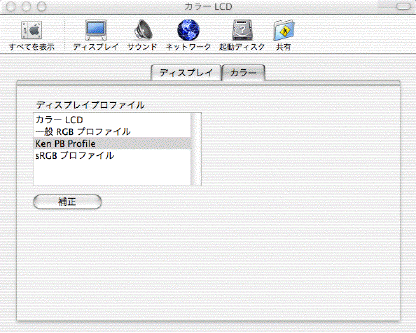
この「補正」ボタンを押すと、ディスプレイ・キャリブレーションの画面が出てくる。
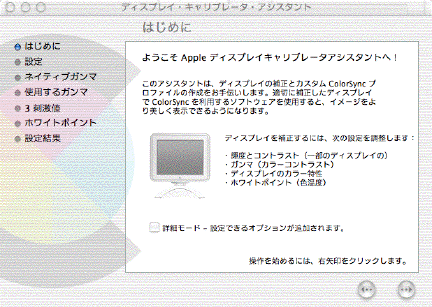
あとはガイドに従って調整するだけでいい。画面を見ながらつまみを動かして、適切と感じる色温度(たとえるなら、電球っぽい色〜蛍光灯っぽい色などといえばわかりやすいか)やガンマ値(ディスプレイの表示の癖を考慮して見やすい明るさに設定)に調整すればいい。たいていの液晶は買ってきた状態だと青っぽく表示されるものだが、それを調整して適切な色表示にすることが出来る。一度調整して名前をつけておくと、その後はColorSyncで画面と印刷のマッチングをとる際にも使える。
それまで非常に青っぽい画面で使っていたことに、これを行ってから気づいた(特に白い部分)。調整後は驚くほど見やすくなった。1日使ってみて、眼の疲れが少なくなっていることに気づいた。
Macユーザの方は、一度お試しあれ。